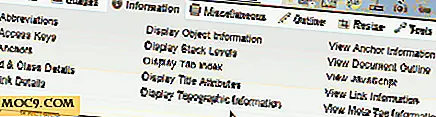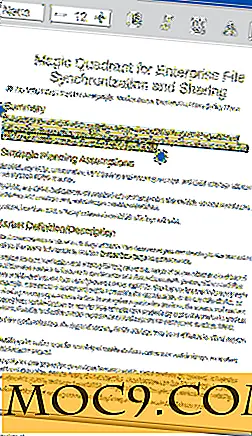כיצד להשבית את המצלמה תריס סאונד על אנדרואיד
בכל פעם שאתה לוכד תמונה במכשיר ה- Android שלך, אתה שומע צליל תריס שמאשר שהתמונה צולמה בהצלחה. בעוד צליל זה אינו רועש מדי, הוא יכול להסיח כל אובייקט רגיש שאתה לוקח את התמונה של, תינוק, למשל. זה למעשה בעיה גדולה עבור צלמים אשר ללכוד תמונות של אובייקטים שהם אולטרה רגיש יכול להיות מושפע אפילו עם קצת צליל כמו צליל תריס על המכשיר שלך.
למרבה הצער, ליישום ברירת המחדל של המצלמה ברוב מכשירי Android אין אפשרות להשבית את צליל הצמצם. עם זאת, ישנם כמה כלי צד שלישי שיכולים לעזור לך להשבית את הצליל, כך שאתה יכול ללכוד כל מה שאתה רוצה בלי לשבור את השתיקה. הנה שתי דרכים:
שים לב : השיטות הבאות דורשות טלפון Android שלך להיות מושרשת. למרבה הצער, אין לך דרך להשבית את הצליל תריס על הטלפון לא פורסם.
שימוש באפליקציה כדי להשבית את צליל התריס של המצלמה
זוהי הדרך הקלה ביותר לכבות את הקול תריס המצלמה על מכשיר אנדרואיד. כדי שזה יעבוד המכשיר שלך חייב להיות מושרש, כמו האפליקציה אינטראקציה עם קבצי מערכת במכשיר שלך, אשר לא ניתן לעשות זאת על התקן לא פורסם.
1. ראש לחנות Google Play ולהתקין את המצלמה סאונד! (root) במכשיר שלך.
2. הפעל את האפליקציה ממגירת האפליקציות במכשיר שלך.
3. תתבקש לספק את היישום עם הרשאות שורש. הקש על כפתור "גרנט" כדי לעשות זאת, וזה יאפשר לך להתקדם.

4. במסך הבא, תראה תפריט נפתח עם התווית "Sound Sound is". הקש על התפריט, ואמור "OFF".

צליל התריס הושבת במכשיר שלך. המצלמה שלך לא תעשה שום צליל בעת לכידת תמונות יותר.
אם אי פעם תרצה להפעיל את הקול, פשוט הקש על אפשרות זו שוב, והיא תאמר "ON".
שימוש במנהל הקבצים כדי להשבית את צליל התריס של המצלמה
אם אתה רוצה לעשות את המשימה בצורה חנון, אתה יכול לשנות באופן ידני את קבצי המערכת, כך המצלמה שלך לא עושה שום צליל בזמן שהוא לכידת תמונה. הנה איך אתה יכול לעשות את זה.
זה גם דורש שורש גישה.
1. התקן יישום Explorer Explorer כמו ES Explorer קובץ במכשיר שלך.
2. הפעל את האפליקציה ממגירת האפליקציות שלך.
3. כאשר היישום משגר, הראש לספרייה "/" הראשי. זה המקום שבו אתה יכול למצוא את הקבצים בפועל OS עבור המכשיר שלך.

4. עכשיו, ראש "/ מערכת / מדיה / אודיו / ממשק משתמש" באמצעות האפליקציה.
5. ברגע שיש, הקש והחזק על "Shutter.ogg" קובץ ובחר "שינוי שם."

.6 שנה את שם הקובץ כך שיכתוב "Shutter.ogg.bak." כאשר זה נעשה, הקש על "אישור" כדי לשמור את השינויים.

7. לעשות את אותו הדבר עבור הקובץ בשם "Shutter_multiple.ogg." רק להוסיף את המילה ".bak" בסוף שם הקובץ.
8. כאשר כל זה נעשה, לסגור את היישום ES Explorer.
מה שעשיתם קודם הוא לשנות את שם קבצי הקול כי היישום המצלמה משתמשת בעת לכידת תמונה. בפעם הבאה שהאפליקציה תנסה להשמיע את הצליל מקבצים אלה, היא לא תוכל לעשות זאת מכיוון שקבצים אלה השתנו, והאפליקציה תחשוב שהם כבר לא קיימים.
אתה צריך אי פעם רוצה לשחזר את ההגדרות, פשוט להסיר את החלק ".bak" משמות הקבצים, ואת הצליל תריס שלך יחזור.
סיכום
אם אתה אי פעם במצב שבו אתה רוצה ללכוד תמונה אבל פשוט לא יכול לעשות אפילו קצת רעש, אתה יכול להשתמש בשיטות לעיל כדי להפוך את הצליל כיבוי קול ולעשות את העבודה שלך.
שמח (שקט) לכידת!